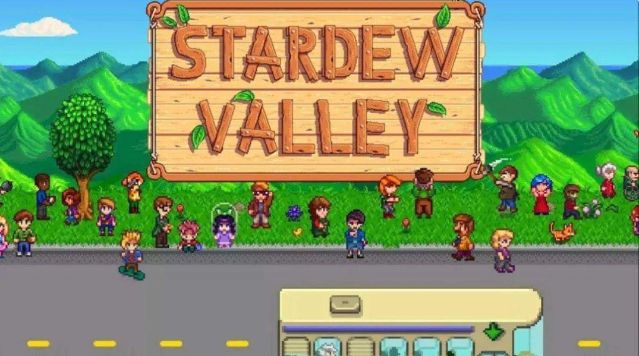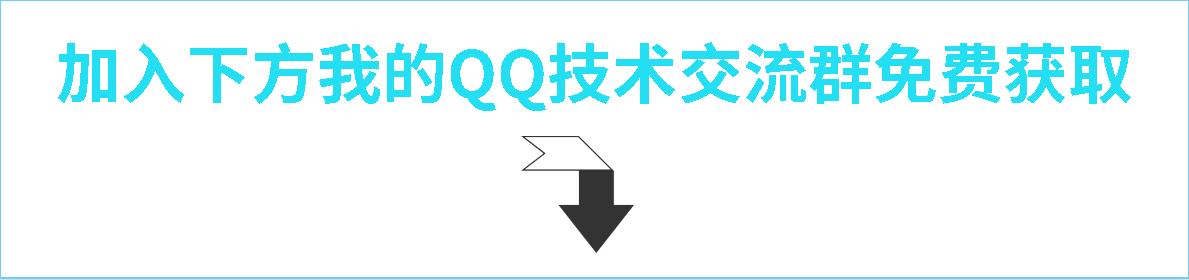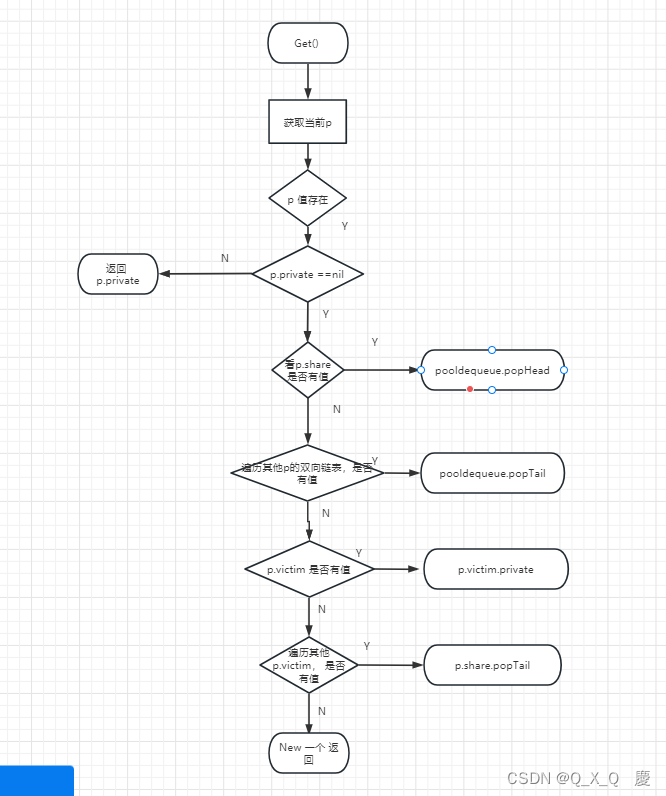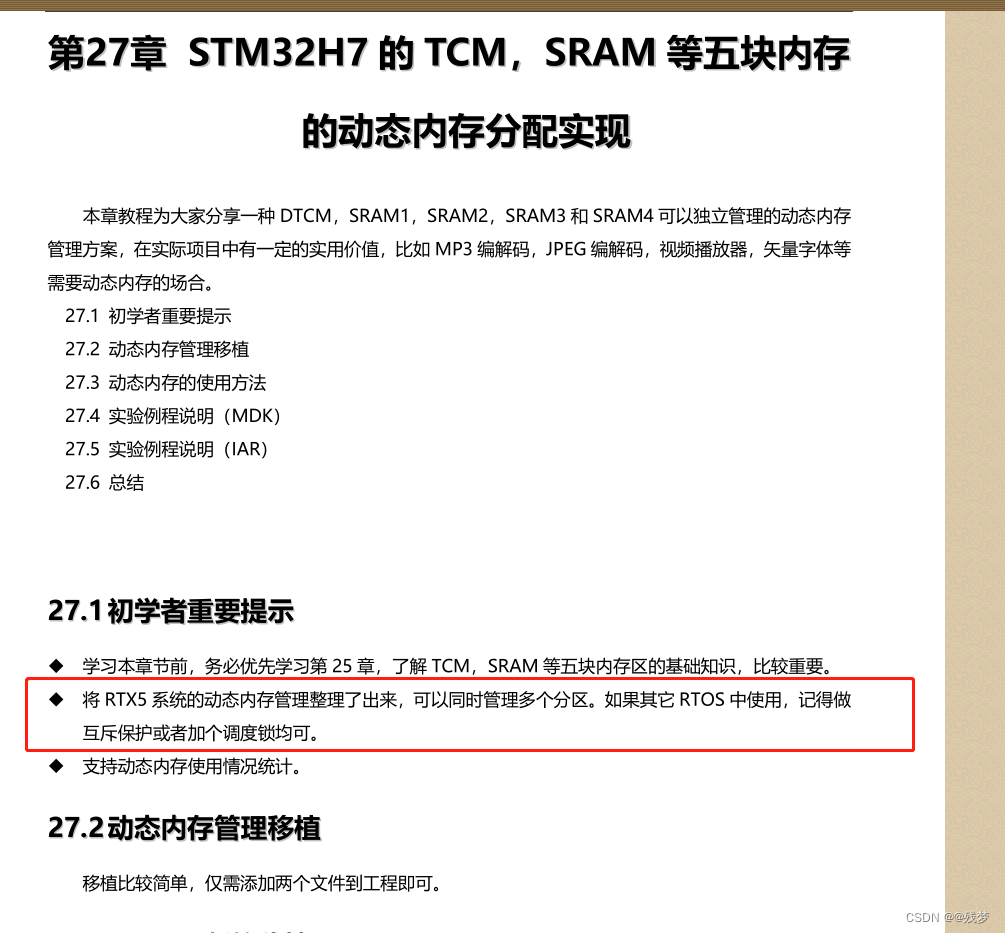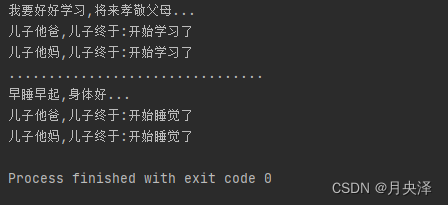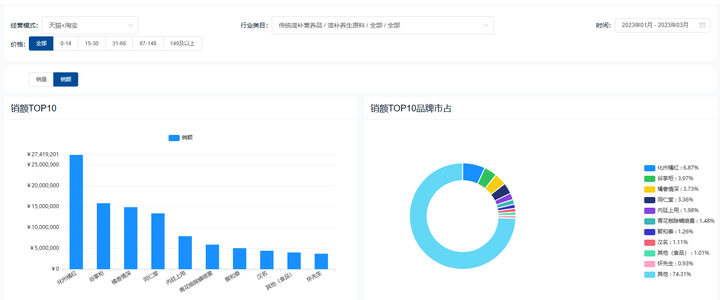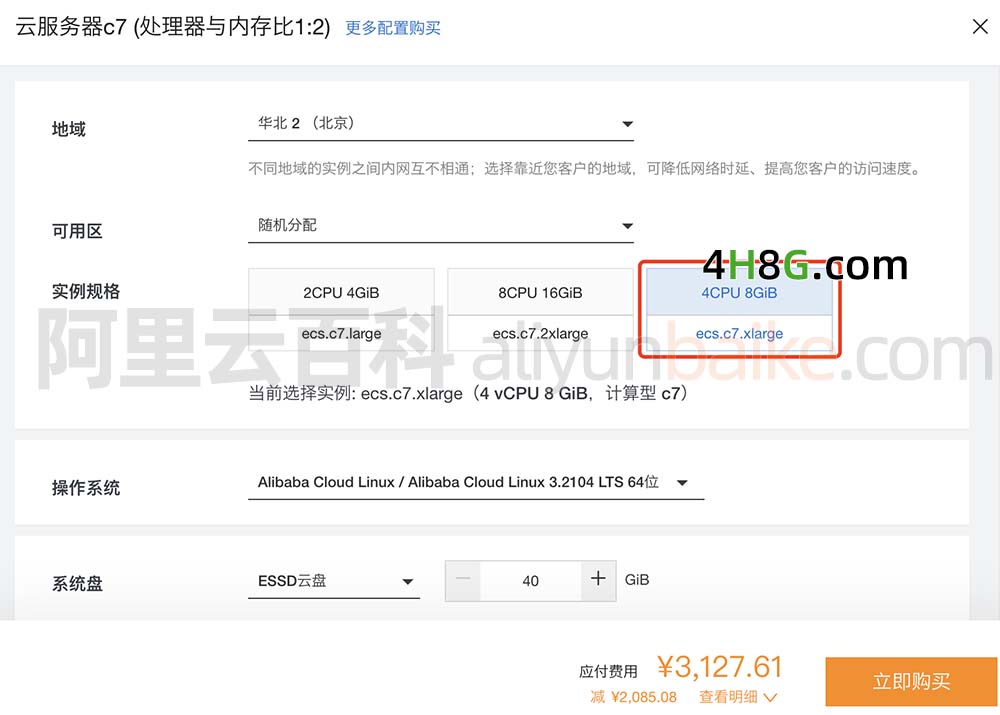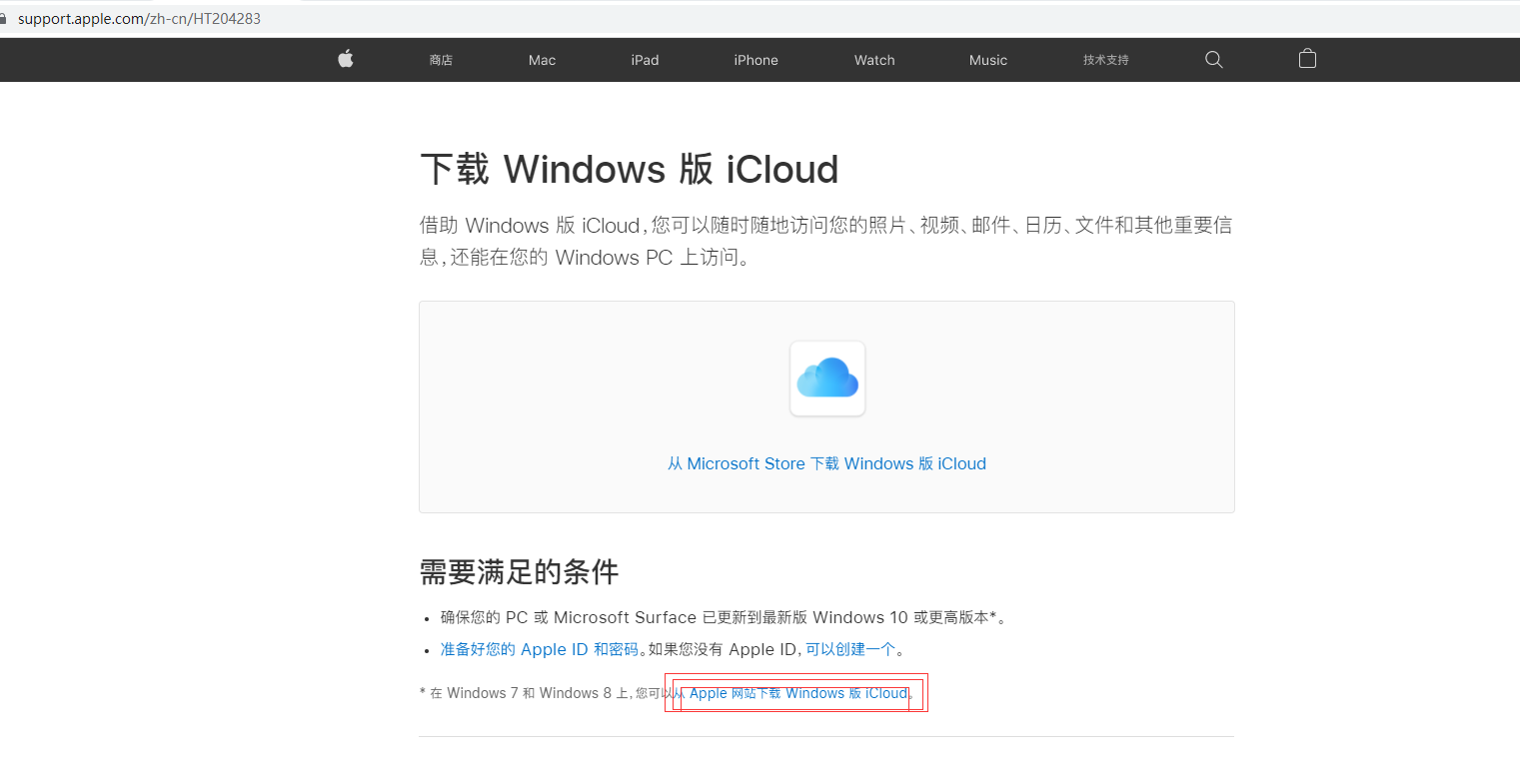方法简介
传统砌体深化排砖是绘图者使用CAD 软件通过二维想象进行排布,在墙面转角、两面或多面墙相互咬砌的位置,门窗洞口过梁的位置,构造柱等位置由于二维图形的局限性很难观察出排布是否合理。然而复杂区域砌体排布若出错又往往会连带边缘其他作业墙体,一旦问题出现再来修改势必会对实际施工周期造成影响,甚至会出现返工情况。
利用Revit 进行三维模拟建模,可将传统CAD砌体深化排布图进行检查优化,避免现场砌体出现的相关问题,同时排砖完成后即时出量,规避了传统统计计算错误、节约了统计上花费的时间。
本文将简单讲述使用Revit 软件实现排砖的全流程,并着重介绍三种排砖技术方法及优缺点。
使用Revit 软件进行砌体排布流程如下:一、二次结构优化→二、基础模型建立→三、砌体排布及出清单→四、出图应用

2 二次结构优化
首先依据《中天五建深化设计实施手册(定稿)》对以下内容先进行优化处理。
(1)砌体小墙垛现浇优化:对于不大于200mm的砌体小墙垛进行优化。
(2)窗下砌体墙优化:优化为钢筋混凝土构造墙须经设计同意。
(3)过梁一次现浇优化:结构梁底至门洞顶的高度不大于500mm 的可进行优化;过梁及其上部砌体优化为混凝土构造板与梁一次整浇;优化后混凝土构造板两侧须伸入门边砌体墙100mm。
3 基础模型建立
砌体深化前需先建立结构框架模型,其次按照设计说明及规范设置压顶、过梁和构造柱,为砌体排布提供模型依据。
(1)土建模型的创建
首先根据施工图纸创建好结构及建筑模型,包括柱、板、梁、结构墙体、建筑墙体及门窗。在检查无误后,方可进行砌块模型的创建。此处建立墙体时有一个小技巧,在绘制完墙体后,可使用橄榄山快模→墙齐梁板对墙高进行高效准确绘制,不需一一设置或修改墙高。操作详见图1。

图1 橄榄山“梁齐墙板”功能
-
过梁与压顶创建
根据已建立好的土建模型、设计说明或相关规范,借助橄榄山插件进行批量创建过梁与压顶创建。橄榄山土建→过梁与压顶。
根据设计说明设置梁高及墙上搁置长度(下图左侧部分设置),可根据个人需求设置生成范围,两种选择方式:按楼层选择(批量创建时可选择此选项),交互选择(仅少量局部创建或修改时可选择此项)。下图为批量设置时选择示意。
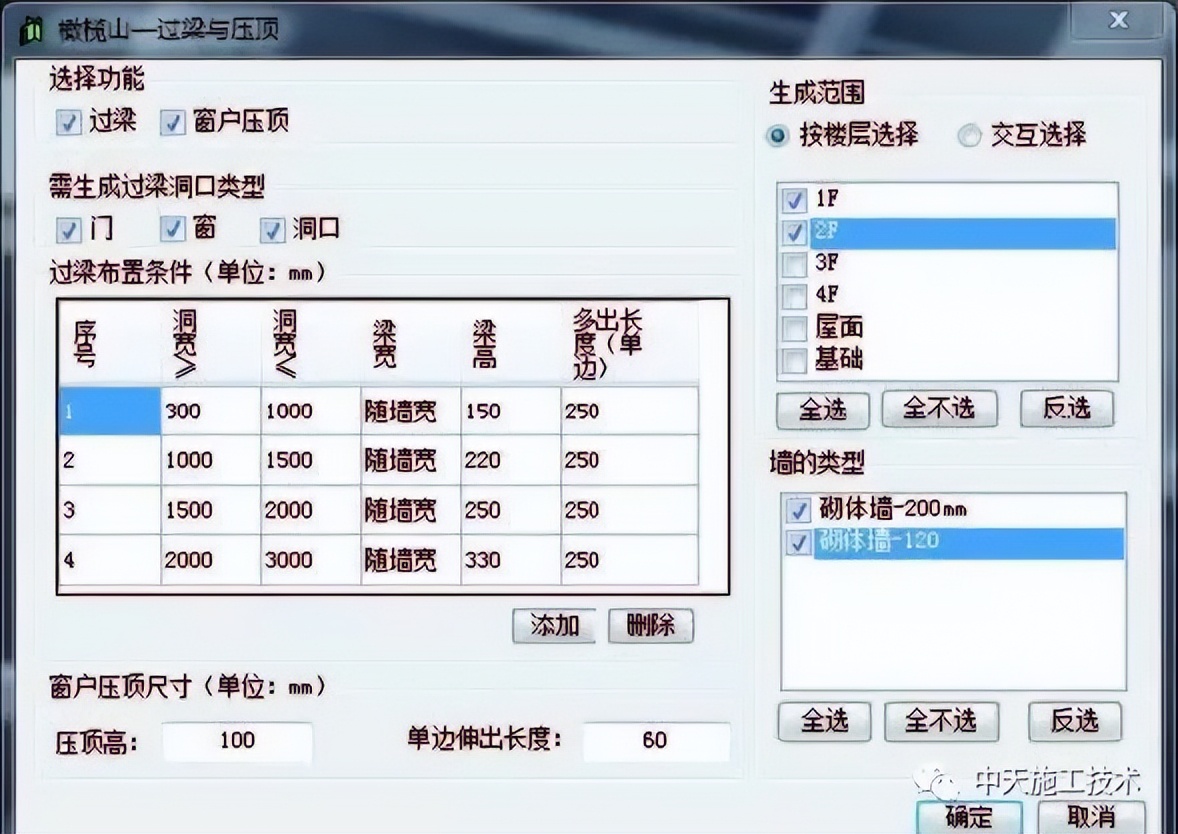
图2 橄榄山“批量设置过梁与压顶”功能
(3)构造柱的创建
若有结构构造柱图纸,按照图纸设置构造柱即可,此处介绍的是笔者根据相关规范和设计说明中原则进行构造柱批量创建的情况。
根据已建立好的土建模型及设计说明,借助橄榄山插件进行批量创建构造柱。橄榄山土建→构造柱。注意:橄榄山插件自动生成的构造柱族中“马牙槎间距”参数设置可能不满足应用需求,可以手动编辑构造柱族进行修改后载入项目中。
依据设计说明或规范填写生成方式。
创建方式见下图3。
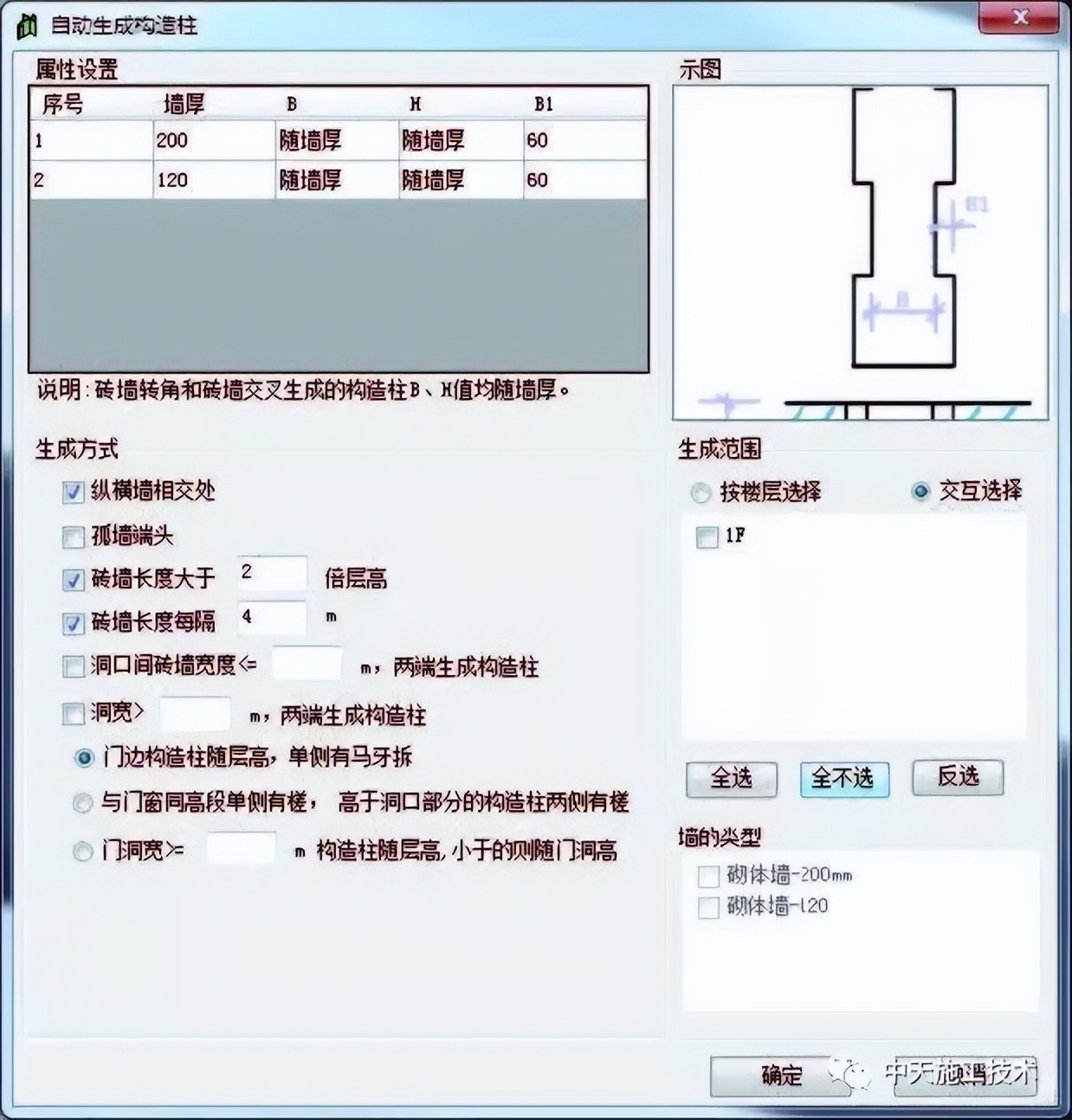
图3 橄榄山“自动生成构造柱”功能
(4)砌体排布前模型准备
将需要排砖的墙体放置在剖面上进行排砖,为方便看清所创建的砌体砖族,可通过视图→可见性和图元替换→模型类别→墙→透明度设置墙淡显,同时可在“模型类别”选项卡中将门、窗关闭。

图4 Revit 中设置墙透明度
4 砌体排布及出清单表
使用Revit 软件进行砌体排布,现阶段有3 种较为普遍的方式,在此笔者对这三种方式进行简单的介绍及优缺点分析。
(1)利用幕墙系统进行排砖
创建步骤:
步骤1、利用建筑→墙→幕墙,在所需位置创建幕墙,如有门窗洞口,编辑好轮廓。
步骤2、利用幕墙网格功能对幕墙进行网格划分,同时使用复制或矩阵功能先对水平方向进行排列(注意灰缝的距离需要考虑进去)。
步骤3、随后用幕墙网格里的添加/ 删除线段功能,对竖向网格进行删除。并用复制功能进行排列(注意不要使用矩阵功能,矩阵会使网格成组而无法进行修改)。
步骤4、利用公制常规模型→竖梃,创建形状与灰缝相同的竖梃族;载入族,在项目浏览器→幕墙竖梃中创建新的类型,并编辑类型属性。
步骤5、利用公制幕墙嵌板创建加气块形状,同上创建加气块的系统嵌板;选择幕墙,编辑类型,选择前面创建的嵌板以及竖梃。
步骤6、出明细表(可以对嵌板进行注释标记对应墙体如:Q1,方便统计、筛选)。
优缺点分析:
优点:简单方便,利用竖梃做灰缝,效果真实;不需要创建族,能快速将建筑模型搭建完成。
缺点:在丁字砌体墙和十字砌体墙交接处,无法实现,与实际有差别;门窗洞口处理较困难,修改某一墙高,或洞口位置后,需对网格线重新分割修改。
(2)利用窗族进行排砖
创建步骤:
步骤1、新建公制窗族,创建所需各种砖块尺寸的窗族。
步骤2、在建筑→墙选项卡下,绘制墙体。
步骤3、在墙体上用创建好加气块窗族进行放置,控制族与族之间的间距,利用墙体本身颜色当作灰缝。
步骤4、修改加气块窗族宽度,放置不同尺寸的加气块;利用不同的剖面,可以对丁字墙等交接部位进行放置。
步骤5、出明细表(可以对窗族进行注释标记对应墙体如:Q1,方便统计、筛选)。
优缺点分析:
优点:利用软件自带的“公制窗”样板参数设置及进明细表较为简单;在丁字砌和十字砌交界处,效果较好,与实际情况一致;门窗洞口可按实际情况进行创建。缺点:控制砖块间的间距来达到灰缝的效果,操作量较大;特殊部位修改,需手动对应砖块进行一对一修改。
(3)利用公制常规模型进行排砖
公制常规模型可设置两大类族,一类使用“公制常规模型”族样板仅做单个砖族;另一类使用“基于线的公制常规模型”族样板将一道墙做成族放置在族中使用,它是以上一大类族为基础做的一整块墙。同时因需将砖族的尺寸及数量统计入明细表,应添加共享参数。此类族制作过程较为繁琐,本文只做思路介绍。
优缺点分析:
优点:第一大类族使用灵活,可用于丁字或拐角较为复杂的节点处排砖;第二大类族排砖参数化程度高,排布较为智能不需手动一个个排布;两者均为直接在模型上进行深化,不需单独重新搭建模型。
缺点:参数设置过多且涉及共享参数,制作较为复杂;第二大类族创建时使用阵列,载入项目中后文件可能出现卡顿现象。
(4)优缺点综合分析
以上三大种方式在五建“深蓝社区”项目和“翡翠天誉二期”项目中均有应用,经项目人员使用反馈,第二种方式使用效率和灵活性更高,且深化成果与现场最为一致,很大的提升了项目人员深化设计的效率。
另外,现阶段亦存在类似于广联达BIM 5D 平台等软件,其带有排砖功能,且更为智能,但正是因其智能化对于较为异形的墙体其适应性较为弱,手动调整较多且一次性资金投入过大。现市面上带有排砖功能的软件较多,读者可根据项目及资金投入情况比较选用。
5 出图应用
完成排砖工作后,新建图纸,将墙体对应的平面、剖面、三维和明细表均规整至同一图纸中出图打印,方便项目人员查看使用。
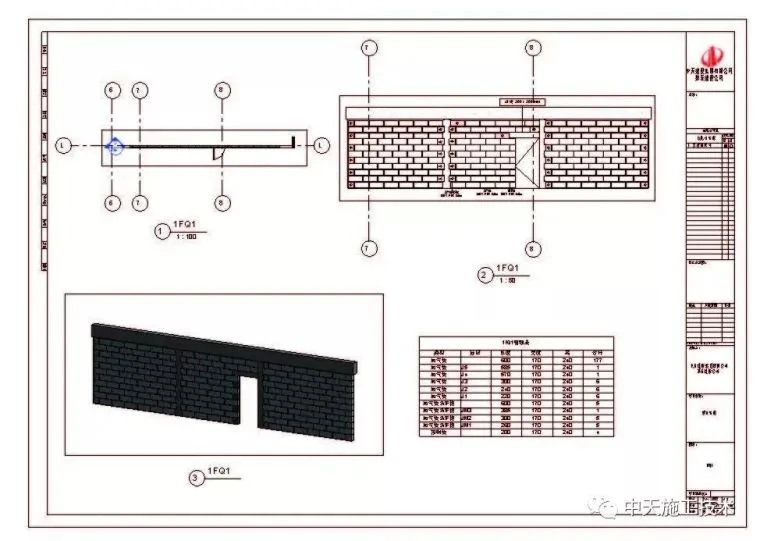
图5 Revit排砖出图
(5)建模助手一键砌体排砖
使用建模助手【施工模块】 → 砌体排砖
在【管理模块】的【功能管理】选择【砌体排砖】功能添加到Revit界面。
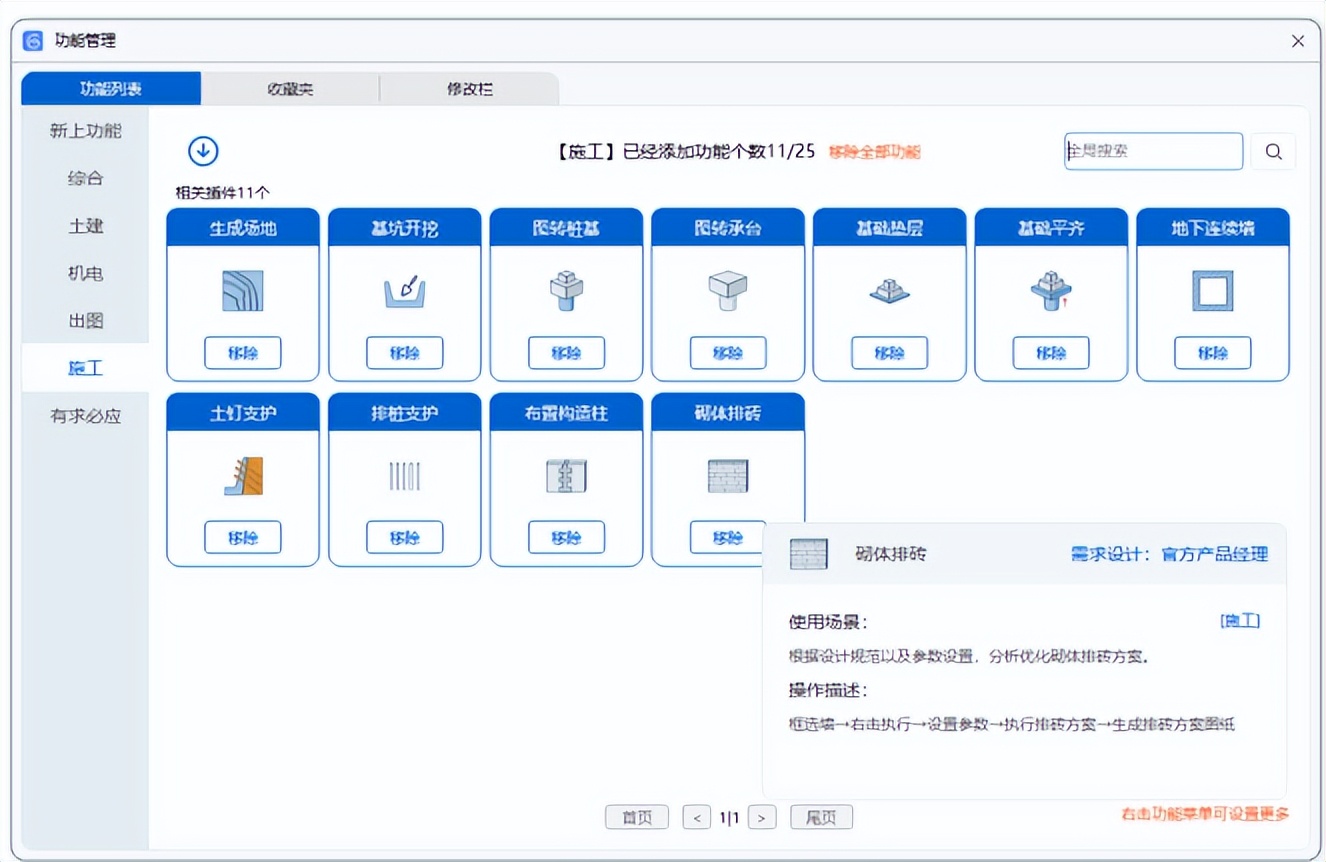
使用【砌体排砖】功能,根据设计规范以及参数设置,分析优化砌体排砖方案。

1. 选择多面墙体,右击鼠标进入排砖界面。

2. 设置好需要的数据,点击【执行排砖方案】。
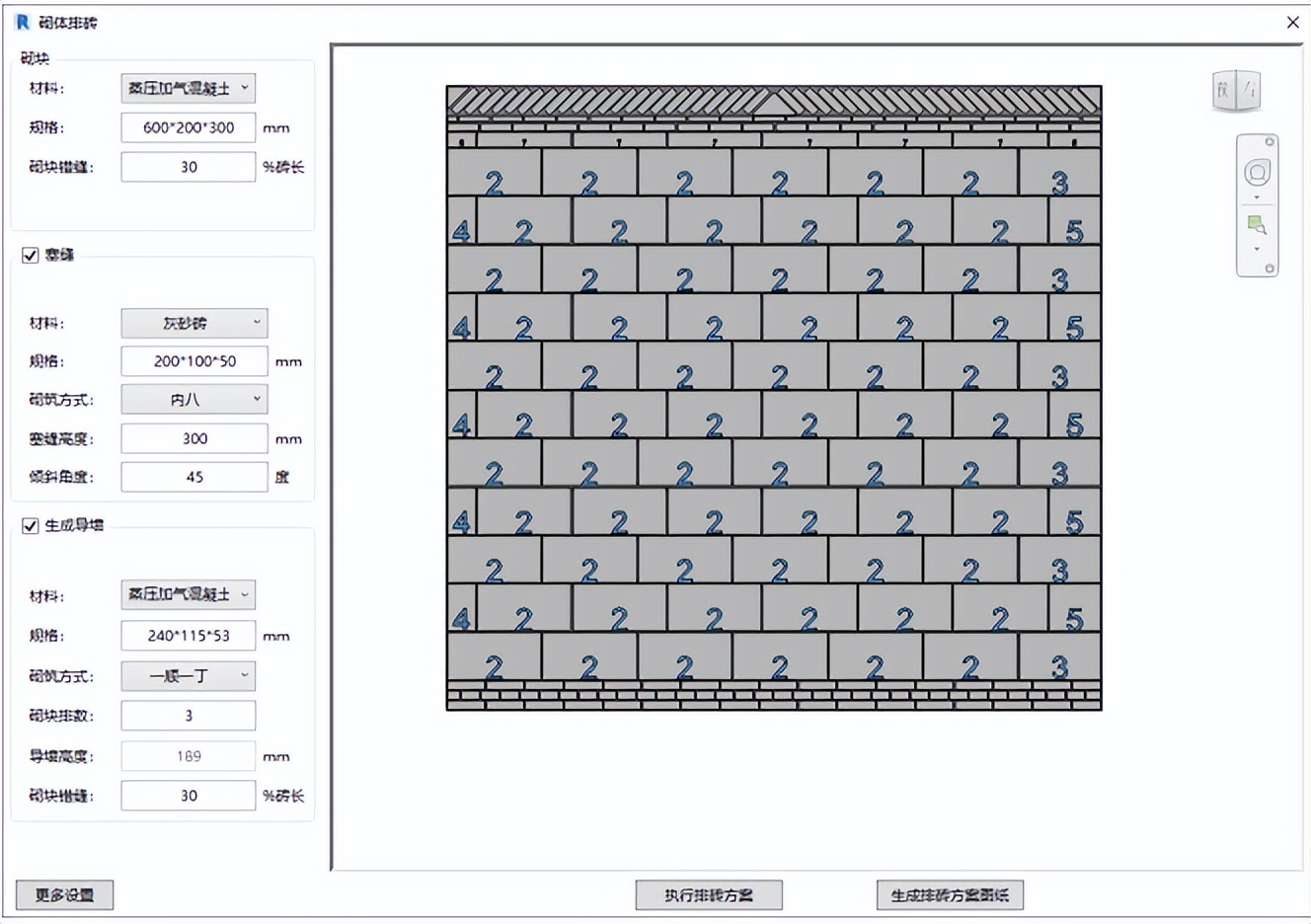
3.调整左边数据,多次排砖方案必选后,点击【生成排砖方案图纸】,完成排砖。
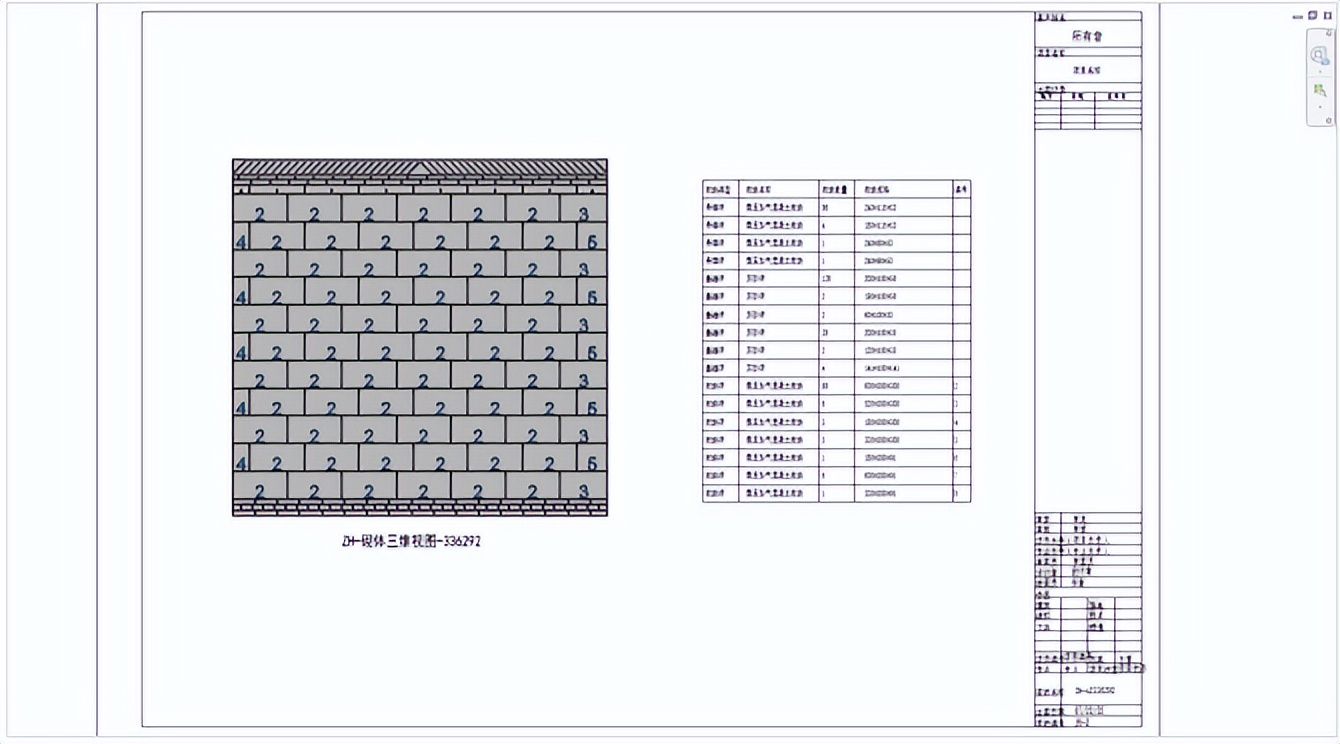
砌体排砖工具下载:https://www.zhbim.com/?source=csdn